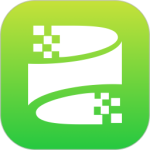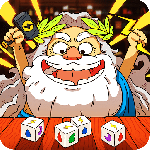华为nova10Pro怎么屏蔽广告
大家平时在使用电子产品的时候肯定会看到各种各样的广告,虽然这是商家为了推广产品而采用的方法,但是有些时候真的很讨厌,平时大家使用手机的时候也会看到很多广告,很多用户们都想要了解一下华为nova10Pro怎么屏蔽广告?下面就让小编来为大家介绍一下具体的方法吧!

华为nova10Pro怎么屏蔽广告?华为nova10Pro屏蔽广告教程介绍
1.确认产生锁屏广告的应用,再去设置界面中找到对应的应用关闭通知:
打开设置,搜索进入应用管理,找到前面确认的应用,点击 通知/通知管理 , 关闭允许通知。(关闭通知后可能会影响软件正常消息接收,请您谨慎操作)
2.检查广告页面中是否有设置按钮,若有,点击并选择锁屏显示关闭。
3.禁止应用使用悬浮窗显示:打开设置,搜索并进入权限管理,点击权限界面打开悬浮窗,关闭不常用应用开关。
4. 如果以上方法仍无法解决您的问题,建议您提前备份好数据(QQ、微信等第三方应用需单独备份)后恢复出厂设置。
关于华为nova10Pro怎么屏蔽广告的文章内容今天就介绍到这里,这款手机屏蔽广告之后就会变得更加的清爽,推荐大家按照上面的方法去尝试一下哦。